Ähnlich wie bei den meisten der vielen Streaming-Plattformen von heute kommt es auch bei der Hulu-App von Zeit zu Zeit zu Störungen. Dies kann alles sein, von Pufferproblemen bis hin zu schlechter Videoqualität und Audiofehlern. Jedes dieser Probleme kann verschiedene Ursachen haben, aber wir sind für Sie da. Hier erfahren Sie, wie Sie häufige Hulu-Probleme beheben, damit Sie schnell wieder zu Ihrer Sendung zurückkehren können, unabhängig davon, welches Gerät Sie verwenden.
Inhalt
- Hulu ist möglicherweise down
- Schnelle Lösungen für Hulu-Probleme
- Eine fortgeschrittenere Lösung
- Audioprobleme
- Probleme mit Untertiteln
Und während Sie hier sind, empfehlen wir Ihnen auf jeden Fall, sich das anzusehen Disney-Paket, was dich erwischt Hulu (werbefinanziert), Disney+ und ESPN+ für nur 14 $ pro Monat. Das ist im Grunde so, als würde man alle drei Dienste in Anspruch nehmen, aber nur für zwei davon bezahlen. Ja, es ist legal und ja, es ist ein tolles Angebot. Wenn Sie alternativ Hulu + Live TV nutzen möchten, bieten Disney+ und ESPN+ diesen Plan derzeit für 70 US-Dollar pro Monat an (76 US-Dollar ohne Werbung). Bedenken Sie jedoch, dass sich die Dinge im Dezember ändern werden
Disney stellt seine neue werbefinanzierte Stufe vor der Dienstleistungen.Empfohlene Videos
Einfach
5 Minuten
Hulu-Konto
Internetverbindung
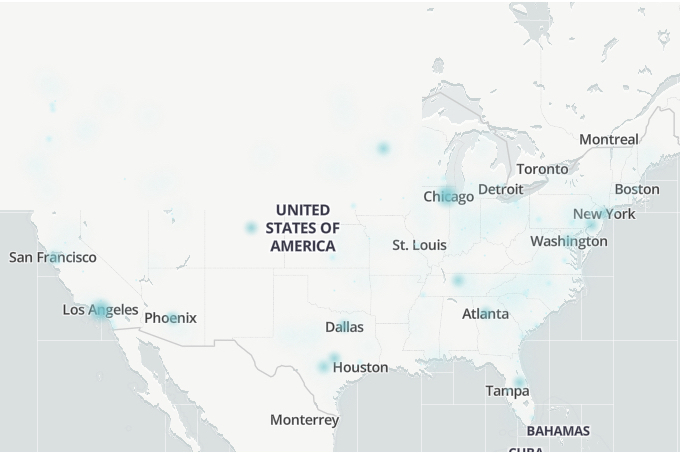
Hulu ist möglicherweise down
Es ist nicht ungewöhnlich, dass der gesamte Hulu-Dienst ausfällt oder nur für bestimmte Benutzer. Bevor Sie einige Lösungen für das Streaming zu Hause ausprobieren, stellen Sie sicher, dass das Problem nicht außerhalb Ihrer Hände liegt

Schnelle Lösungen für Hulu-Probleme
Wenn Sie jetzt sicher sind, dass Sie kein durch Hulu verursachtes Problem haben, können Sie einige Hausmittel ausprobieren. Hier sind einige Schritte, die bei uns bereits funktioniert haben. Wenn einer bei Ihnen nicht funktioniert, gehen Sie die Liste weiter durch, um zu sehen, ob der nächste Tipp hilfreich ist.
Schritt 1: Schließen Sie die Hulu-App auf Ihrem Streaming-Gerät vollständig und öffnen Sie sie erneut.
Schritt 2: Starten Sie Ihr Gerät neu.
Verwandt
- Die derzeit besten Filme auf Hulu (Juli 2023)
- Alles verlässt Hulu im Juli 2023
- Die derzeit besten Horrorfilme auf Hulu
Schritt 3: Versuchen Sie, Ihren Router zurückzusetzen. Wenn Sie nicht wissen wie, Hier ist unsere einfache Anleitung zum Zurücksetzen eines Routers.
Schritt 4: Stellen Sie sicher, dass Sie über die neueste Version der Hulu-App verfügen. Gehen Sie zum App Store Ihres Geräts und prüfen Sie, ob ein Update oder eine neuere Version zum Download verfügbar ist.
Schritt 5: Deinstallieren Sie die App und installieren Sie sie erneut.
Schritt 6: Entfernen Sie Ihr Gerät oder Ihre Konsole aus Ihrem Konto und fügen Sie es erneut hinzu.
Schritt 7: Prüfe das VPN oder Proxy-Dienste sind ausgeschaltet (für US-Kunden).
Eine fortgeschrittenere Lösung
Wenn Hulu immer noch nicht funktioniert, ist Ihr Internet möglicherweise zu langsam, um die Sendungen zu streamen. Führen Sie einen Geschwindigkeitstest durch Überprüfen Sie auf Ihrer Internetverbindung, ob Ihr Dienst Daten schnell genug überträgt
Wenn andere Geräte Ihr WLAN nutzen, verringern diese möglicherweise die Internetgeschwindigkeit, die Sie zum Streamen von Hulu benötigen. Wenn Sie WLAN verwenden, können Sie versuchen, Ihr Gerät über ein Ethernet- oder HDMI-Kabel oder direkt mit dem Router zu verbinden Hinzufügen eines WLAN-Repeaters zu Ihrem Netzwerk um Signaltotzonen zu beseitigen.
Wenn nichts zu funktionieren scheint, können Sie auch den spezifischen Hulu-Fehlercode, den Sie erhalten, googeln oder zu gehen Hulu-Gemeinschaft um zu sehen, ob andere Lösungen für ähnliche Probleme gefunden haben.

Audioprobleme
Beim Ansehen von Hulu-Filmen und Fernsehsendungen kann es zu zeitweiligen (oder anhaltenden) Audioproblemen kommen. Dies kann alles sein, von überhaupt keinem Ton bis hin zu verzerrten Tönen und nicht synchronen Dialogen. Aber kein Grund zur Sorge – es gibt auch ein paar Lösungen für diese Krankheiten.
Schritt 1: Schließen Sie den Film oder die Fernsehsendung, die Sie gerade ansehen, und probieren Sie einen anderen Film oder eine andere Folge einer Serie aus. Manchmal reicht der einfache Vorgang, einen Inhaltstyp zu verlassen und einen anderen zu starten, aus, um der Hulu-App einen Soft-Reset zu ermöglichen. Sie können auch versuchen, die App vollständig zu schließen und neu zu starten.
Schritt 2: Überprüfen Sie die Audioeinstellungen auf Ihrem Fernseher oder Streaming-Gerät. In den meisten Fällen ist die Film- und Serienbibliothek von Hulu nur für Stereoton kodiert. Wenn Ihre Hardware versucht, Audio in einem Surround-Sound-Format auszugeben, kann dies dazu führen, dass Hulu verrückt klingende Geräusche und andere Soundfehler erzeugt.
Wenn Sie bemerken, dass Ihr Fernseher oder Streamer auf Bitstream oder ein ähnliches Surround-Sound-Format eingestellt ist, ändern Sie diese Einstellung auf PCM, Stereo, oder welche Nicht-Surround-Option auch immer verfügbar ist, testen Sie dann den Hulu-Inhalt erneut.
Schritt 3: Die Art und Weise, wie Sie das HDMI-Kabel Ihres Streaming-Geräts an Ihren Fernseher angeschlossen haben (und an welchen Anschluss es angeschlossen ist), kann sich manchmal auf Ihr Hulu-Audioerlebnis auswirken.
Traditionell bieten HDMI-ARC-Eingänge eine praktische Möglichkeit, sowohl Audio als auch Video über ein einziges HDMI-Kabel an Ihren Fernseher oder A/V-Receiver zu senden. Allerdings kann es vorkommen, dass das optimierte Format mehr Probleme mit sich bringt, als es zu lösen versucht, insbesondere wenn es um den Ton (und insbesondere um Probleme mit der Lippensynchronisation) geht.
Wenn Ihr Streaming-Gerät über einen dedizierten Audioausgang verfügt (z. B. digital optisch) und Sie für so etwas nicht eingerichtet sind Dolby Atmos (was mehr erfordert als eine herkömmliche optische Verbindung), können Sie jederzeit Audio- und Videopfade trennen, indem Sie ein HDMI-Kabel für Video und ein Audiokabel für Ton verwenden.
Es gibt auch einige HDMI-Kabel, die richtungsorientiert sind, was normalerweise durch „In“- und „Out“-Pfeile an den Kabelspitzen gekennzeichnet ist. Wenn Sie also versehentlich das „In“-Ende mit dem „Out“-Ende Ihres Streaming-Geräts verbunden haben, könnte dies möglicherweise das Problem sein.
Probleme mit Untertiteln
Für die meisten Hulu-Filme und -Shows sind Untertitel verfügbar, die ebenfalls anfällig für eigene Fehler sein können.
Schritt 1: Wenn Sie sich für Untertitel entschieden haben, diese aber nicht angezeigt werden, sollten Sie sich darüber im Klaren sein am meisten Die meisten Bibliotheken von Hulu bieten Untertitel an, aber nicht alles.
Wenn Sie auf einen der seltenen Filme ohne Untertitel gestoßen sind, können Sie bei Hulu unter captions-feedback@ ein Formular zur Anforderung von Untertiteln einreichen.
Schritt 2: Wenn Ihre Untertitel in der falschen Sprache verfasst sind, sollten Sie zunächst sicherstellen, dass Sie die richtige Sprache für Ihren Fernseher oder Ihr Streaming-Gerät ausgewählt haben.
Wenn das nicht das Problem ist, schließen Sie die Hulu-App vollständig, starten Sie sie neu und aktivieren Sie die Untertitel erneut. Manchmal genügt ein einfaches Zurücksetzen, um Ihre Untertitel wieder funktionsfähig zu machen.
Empfehlungen der Redaktion
- 5 Actionfilme auf Hulu, die sich perfekt zum Anschauen im Sommer eignen
- Die derzeit besten Sendungen auf Hulu (Juli 2023)
- Die derzeit beste Netflix-Originalserie
- Die derzeit besten Thriller auf Hulu
- Die derzeit besten Dokumentationen auf Hulu




